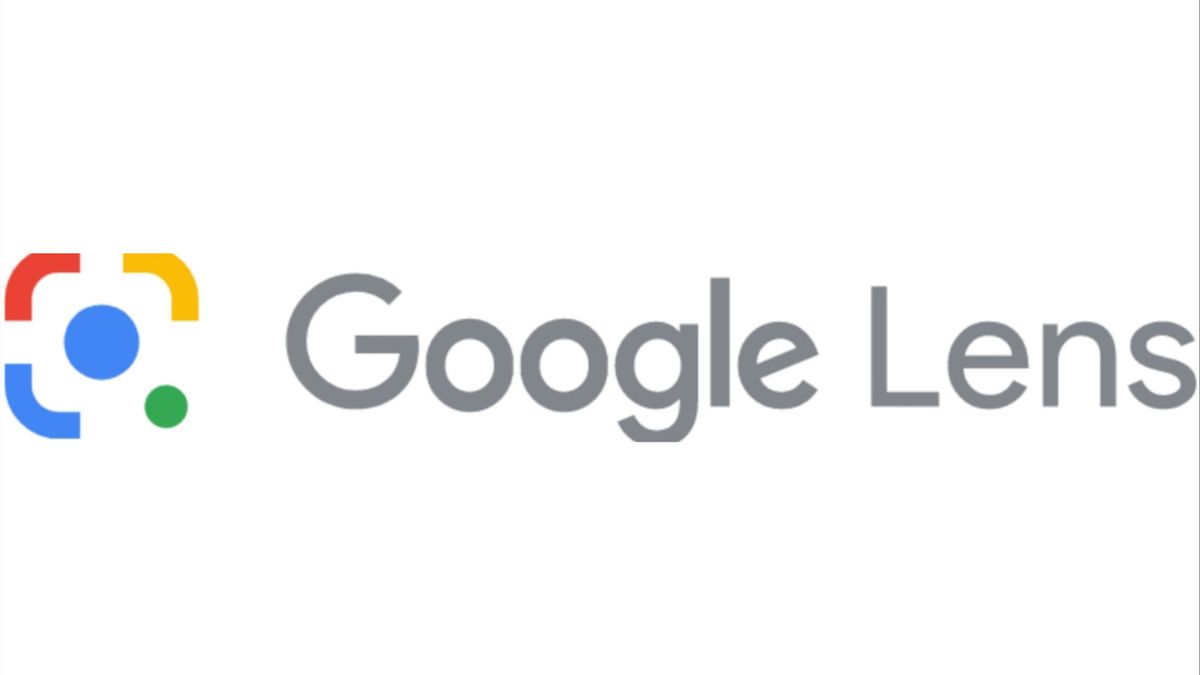جاكرتا لقد أصبح كل شيء أسهل مع التقدم التكنولوجي الحالي. أحد الأمثلة على ذلك هو أنك لم تعد بحاجة إلى طباعة الدعوة أو إرسالها مباشرة إلى العنوان المقصود ، عن طريق إرسال الملف عبر البريد الإلكتروني ، ستصل رسالتك بالفعل إلى الشخص.
لإرسال البريد الإلكتروني مرة أخرى ولكن ليس من خلال Gmail ، يمكنك ببساطة نسخ النص من المستند من خلال جهاز الكمبيوتر أو الكمبيوتر المحمول أو الهاتف المحمول ، ثم لصق النص في Whatsapp أو تطبيق آخر.
لا يحتاج توجيه الرسائل أو اقتباس كلمات الكلام الجميلة من Google أيضا إلى كتابتها يدويا. النسخ واللصق يمكن أن يجعل مثل هذه المشكلة أسهل.
ومع ذلك ، ماذا لو كنت ترغب في نسخ نص من صورة؟ لا يمكنك فقط نسخ النص الموجود في الصورة. في هذه الحالة ، تحتاج إلى مساعدة. واحدة من أسهل وأكثر فعالية هو استخدام عدسة جوجل.
عند الانطلاق من موقع Google على الويب ، يمكنك الحصول على تفاصيل أو اتخاذ إجراءات بشأن الصور والكائنات من حولك ونتائج بحث الصور باستخدام Google Lens.
يعد استخدام Google Lens أمرا سهلا للغاية ، إليك الخطوات التي يمكنك تجربتها في المنزل.
على هاتفك أو جهازك اللوحي الذي يعمل بنظام التشغيل Android، افتح تطبيق "صور Google". حدد صورة. انقر على العدسة. بناء على صورتك، تحقق من التفاصيل أو اتخذ إجراء أو ابحث عن منتج مماثل.بدلا من ذلك ، إذا كنت ترغب في الوصول إليه بسهولة أكبر ، فيمكنك استخدام أدوات Google على الشاشة الرئيسية لهاتفك.
في أداة Google، حدد رمز الكاميرا بجوار رمز الميكروفون. حدد الصور. من هناك ، اتخذ الإجراءات التي تحتاجها.ستجد خيارات لتحديد النص وترجمة النص والتصفح والتسوق والدراسة والمكان وتناول الطعام. اختر خيارا واحدا تحتاجه. لنسخ نص من صورة ، يمكنك تحديد خيار "النص" ثم تحديد النص الذي تريد نسخه.
The English, Chinese, Japanese, Arabic, and French versions are automatically generated by the AI. So there may still be inaccuracies in translating, please always see Indonesian as our main language. (system supported by DigitalSiber.id)